在日常我们使用电脑的时候,为了快速快捷的打开Windows系统相关功能就需要使用到windows常用运行命令大全,就像科幻片中的黑客一样,敲打一些命令、也不用鼠标去点这里找哪里最终......
2022-07-04 204 Windows运行命令
我们在使用电脑时会创建很多文件夹来保存我们的重要资料,有的文件夹十分重要,我们并不想让除了我们以外的人在使用我们的电脑的时候查看我们的文件夹,其实我们除了定期对更新的文件夹进行备份保存之外,还可以对文件夹设置查看密码,将文件加密让其他人即使使用了我们的电脑也无法打开我们的文件夹,进一步的保护我们的数据安全,文件安全。那么在win10中该怎么给文件夹进行加密呢,接下来小编就来和大家分享一下win10系统加密文件夹数据的方法。
1、第一步,我们先在桌面上找到我们想要加密的文件夹,然后右键单击选择“属性”
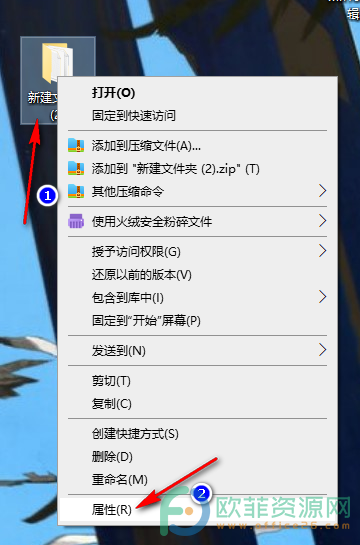
2、第二步,我们进入文件的属性界面之后在第一个“常规”页面中点击“高级”
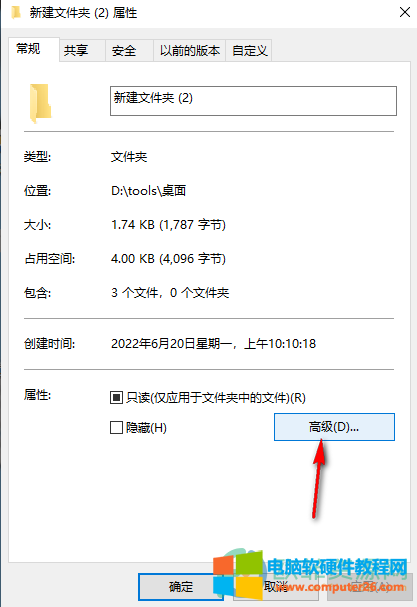
3、第三步,进入“高级属性”页面之后,在“压缩或加密属性”那一栏将“加密内容以便保护数据”进行勾选然后点击确定
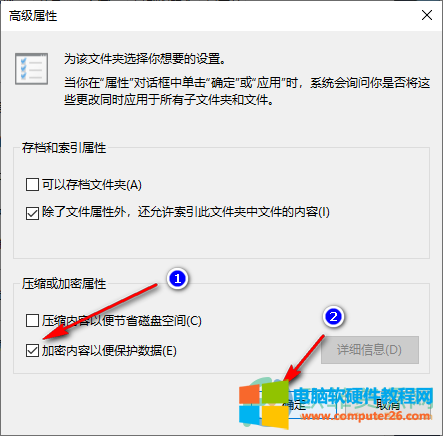
4、第四步,回到属性页面点击应用,然后在弹出的框内选择“将更改应用于此文件夹、子文件夹和文件”然后点击确定即可
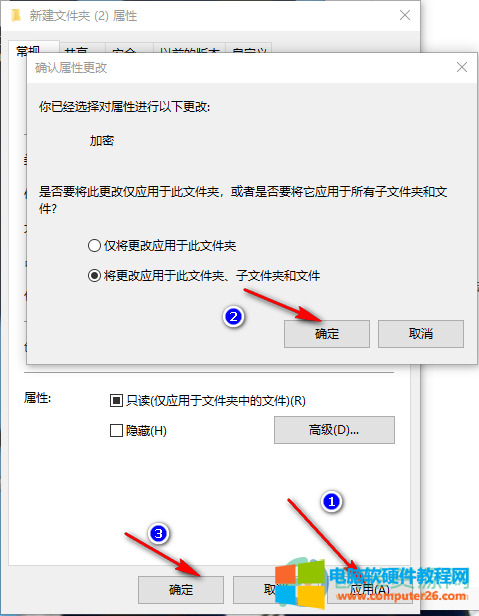
给文件夹加密是我们保护自己重要信息的一个有效手段,如果有需要的话就快跟着教程一起操作一下吧。
标签: win10系统加密文件夹数据
相关文章
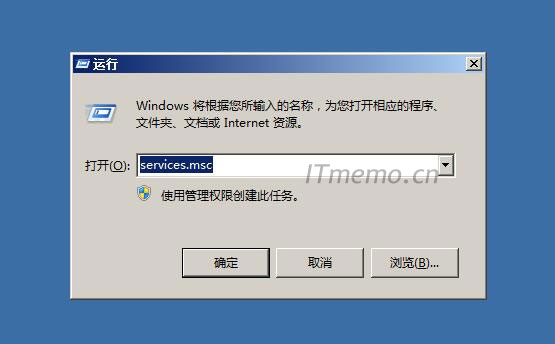
在日常我们使用电脑的时候,为了快速快捷的打开Windows系统相关功能就需要使用到windows常用运行命令大全,就像科幻片中的黑客一样,敲打一些命令、也不用鼠标去点这里找哪里最终......
2022-07-04 204 Windows运行命令

1、添加一条路由表 routeadd192.168.20.0mask255.255.255.0192.168.4.1metric2if2 命令说明:添加一条路由记录,所有到192.168.20.0/24网段的数据包,都通过2号接口(网卡)走192.168.4.1的网关,优先级为......
2022-08-23 227 windows添加静态路由
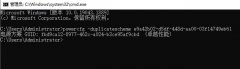
当笔记本电脑出现卡顿时,很多用户第一时间想到的便是电源模式设置有问题,通常我们会选择切换成高性能模式。很多用户认为高性能是最强的电源模式,其实win10//11系统的附加计划......
2022-10-12 274 win10卓越性能模式开启 win11卓越性能模式开启